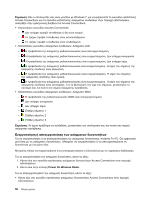Lenovo ThinkPad L421 (Greek) User Guide - Page 74
Οθόνη μη-PnP γενικής χρήσης Generic Non-PnP Monitor, PnP Monitor
 |
View all Lenovo ThinkPad L421 manuals
Add to My Manuals
Save this manual to your list of manuals |
Page 74 highlights
TFT Windows TFT TFT Στα Windows 7: 1 2 3 Screen resolution). Detect). 4 2 (Monitor-2 5 Resolution). 6 Advanced Settings). 7 Monitor OK 8 PnP Generic PnP Monitor PnP Generic Non-PnP Monitor). 9 Properties 10 Driver). 11 Update Driver). 12 Browse my computer for driver software Let me pick from a list of device drivers on my computer). 13 Show compatible). 14 Manufacturer Model 15 Close). 16 OK. Screen resolution Advanced Settings Monitor Colors). Στα Windows Vista: Show different parts of my desktop on each display (extended 58. 54

εικόνα. Επιπλέον, θα μπορούσε να προκαλέσει βλάβη στην οθόνη. Χρησιμοποιήστε μόνο την εξωτερική
οθόνη.
•
Εάν η εξωτερική οθόνη TFT που συνδέσατε διαθέτει αναλογική διεπαφή, τότε μερικές οθόνες του
συστήματος αναβοσβήνουν ή εμφανίζουν κυματισμούς, όπως η οθόνη τερματισμού των Windows.
Αυτό προκαλείται από την εξωτερική οθόνη TFT και δεν είναι δυνατό να διορθωθεί με τη ρύθμιση της
εξωτερικής οθόνης TFT ή τις ρυθμίσεις του υπολογιστή.
Ορισμός τύπων οθόνης
Για να ορίσετε τον τύπο της οθόνης σας, κάντε τα εξής:
Στα Windows 7
:
1. Συνδέστε την εξωτερική οθόνη στην υποδοχή για την οθόνη και, στη συνέχεια, συνδέστε την οθόνη σε
μια πρίζα.
2. Ενεργοποιήστε την εξωτερική οθόνη.
3. Κάντε δεξιό κλικ στην επιφάνεια εργασίας και επιλέξτε
Ανάλυση οθόνης (Screen resolution)
.
Σημείωση:
Εάν ο υπολογιστής σας δεν μπορεί να εντοπίσει την εξωτερική οθόνη, κάντε κλικ στο
κουμπί
Εντοπισμός (Detect)
.
4. Κάντε κλικ στο εικονίδιο για την οθόνη που θέλετε (το εικονίδιο
Οθόνη-2 (Monitor-2)
αντιστοιχεί
στην εξωτερική οθόνη).
5. Ρυθμίστε την
Ανάλυση (Resolution)
.
6. Κάντε κλικ στις
Ρυθμίσεις για προχωρημένους (Advanced Settings)
.
7. Επιλέξτε την καρτέλα
Οθόνη (Monitor)
. Ελέγξτε το παράθυρο πληροφοριών της οθόνης για να
βεβαιωθείτε ότι ο τύπος της οθόνης είναι σωστός. Εάν ο τύπος είναι σωστός, κάντε κλικ στο κουμπί
OK
για να κλείσετε το παράθυρο. Διαφορετικά, ακολουθήστε τα παρακάτω βήματα.
8. Εάν εμφανίζονται περισσότεροι από δύο τύποι οθόνης, επιλέξτε
Οθόνη PnP γενικής χρήσης (Generic
PnP Monitor)
ή
Οθόνη μη-PnP γενικής χρήσης (Generic Non-PnP Monitor)
.
9. Επιλέξτε
Ιδιότητες (Properties)
. Εάν σας ζητηθεί κωδικός πρόσβασης διαχειριστή ή επιβεβαίωση,
πληκτρολογήστε τον κωδικό πρόσβασης ή επιβεβαιώστε.
10. Επιλέξτε την καρτέλα
Πρόγραμμα οδήγησης (Driver)
.
11. Επιλέξτε
Ενημέρωση προγράμματος οδήγησης (Update Driver)
.
12. Επιλέξτε
Αναζήτηση λογισμικού προγράμματος οδήγησης στον υπολογιστή μου (Browse my
computer for driver software)
και, στη συνέχεια, επιλέξτε
Επιλογή από μια λίστα προγραμμάτων
οδήγησης συσκευών στον υπολογιστή μου (Let me pick from a list of device drivers on my
computer)
.
13. Καταργήστε την επιλογή του πλαισίου ελέγχου
Εμφάνιση συμβατού υλικού (Show compatible)
.
14. Επιλέξτε
Κατασκευαστή (Manufacturer)
και
Μοντέλο (Model)
για την οθόνη σας. Εάν δεν μπορείτε να
βρείτε την οθόνη σας στη λίστα, σταματήστε την εγκατάσταση αυτού του προγράμματος οδήγησης και
χρησιμοποιήστε το πρόγραμμα οδήγησης που συνόδευε την οθόνη σας.
15. Μετά την ενημέρωση του προγράμματος οδήγησης, κάντε κλικ στο κουμπί
Κλείσιμο (Close)
.
16. Πατήστε
OK
.
Σημείωση:
Για να αλλάξετε τις ρυθμίσεις των χρωμάτων, κάντε δεξιό κλικ στην επιφάνεια εργασίας και
επιλέξτε
Ανάλυση οθόνης (Screen resolution)
. Κάντε κλικ στις
Ρυθμίσεις για προχωρημένους (Advanced
Settings)
, επιλέξτε την καρτέλα
Οθόνη (Monitor)
και, στη συνέχεια, ρυθμίστε τα
Χρώματα (Colors)
.
Στα Windows Vista
:
Σημείωση:
Αν επιλέξετε
Εμφάνιση διαφορετικών τμημάτων της επιφάνειας εργασίας μου σε κάθε
οθόνη (εκτεταμένη) ((Show different parts of my desktop on each display (extended))
, ανατρέξτε στην
ενότητα “Χρήση της λειτουργίας επέκτασης επιφάνειας εργασίας” στη σελίδα 58.
54
Οδηγός χρήσης